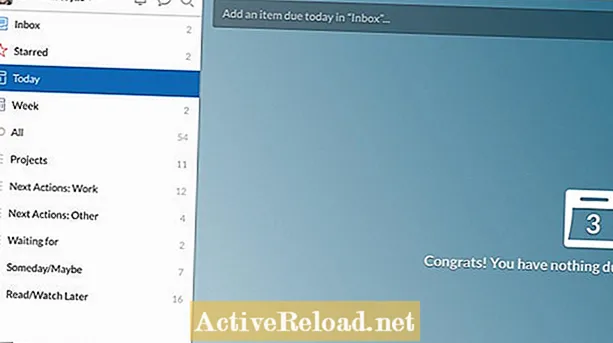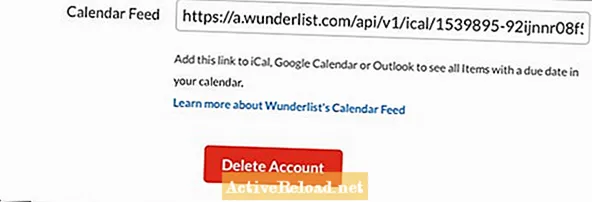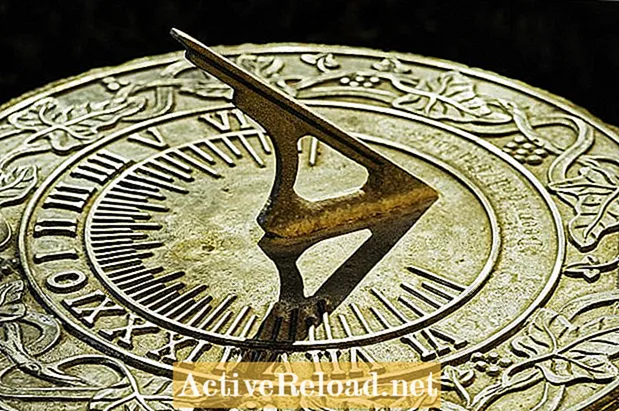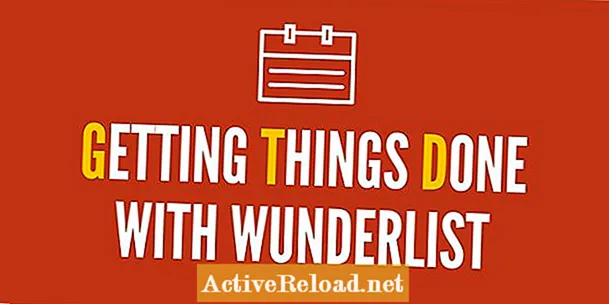
ເນື້ອຫາ
- ໄປ Digital ກັບ GTD
- ເປັນຫຍັງ Wunderlist? ເປັນຫຍັງດຽວນີ້?
- ພາບລວມຂອງ Wunderlist
- ການເຮັດລາຍຊື່ ສຳ ລັບລະບົບ GTD
- ການລວບລວມວຽກງານດ້ວຍ Wunderlist
- ວິທີການໃຊ້ Add to Wunderlist
- ການຈັດຕັ້ງວຽກງານໃນ Wunderlist
- ສະພາບການ
- ສະຖານທີ່ ສຳ ລັບທຸກສິ່ງແລະທຸກຢ່າງໃນສະຖານທີ່ຂອງມັນ
- ການໄດ້ຮັບສິ່ງທີ່ເຮັດແລ້ວໂດຍ David Allen
- ມີ ຄຳ ເວົ້າຂອງທ່ານ! ລົງຄະແນນສຽງ ສຳ ລັບແອັບD GTD ທີ່ທ່ານມັກ
Jonathan ແມ່ນຄູທີ່ໄດ້ຮັບການຢັ້ງຢືນເຊິ່ງໄດ້ສອນຢູ່ອັງກິດແລະສະຫະລັດອາເມລິກາ. ດຽວນີ້ລາວເຮັດວຽກເປັນທີ່ປຶກສາດ້ານການຮຽນຮູ້ດ້ານດີຈີຕອນ.
ໄປ Digital ກັບ GTD
ບອກຂ້ອຍວ່າສຽງນີ້ຄຸ້ນເຄີຍແລ້ວ. ມື້ນີ້ເຈົ້າຫຍຸ້ງຫຼາຍກວ່າທີ່ເຈົ້າເຄີຍເປັນຢູ່, ແລະສາຍລະຫວ່າງການເຮັດວຽກແລະເຮືອນແມ່ນເຮັດໃຫ້ມົວໆ. ທ່ານມີຫລາຍສິ່ງຫລາຍຢ່າງທີ່ທ່ານເຮັດແລະບໍ່ມີເວລາພຽງພໍທີ່ຈະເຮັດເຄິ່ງ ໜຶ່ງ ຂອງມັນ. ສະ ໝອງ ຂອງທ່ານເຕັມໄປດ້ວຍສິ່ງທີ່ທ່ານບໍ່ຕ້ອງການທີ່ຈະລືມແລະທ່ານມີເວລາ ໜ້ອຍ ສຳ ລັບຄວາມຄິດເດີມຫລືການກະ ທຳ ທີ່ມີລັກສະນະສ້າງສັນ. ດັ່ງນັ້ນ, ທ່ານສ້າງບັນຊີລາຍຊື່, ແຕ່ສ່ວນຫຼາຍແລ້ວມັນບໍ່ແມ່ນ, ບັນຊີລາຍຊື່ທີ່ທ່ານສ້າງຂື້ນເພື່ອຜ່ອນຄາຍຄວາມກັງວົນໃຈຂອງທ່ານພຽງແຕ່ເພີ່ມໃສ່ມັນ.
ສຽງຄຸ້ນເຄີຍບໍ? ຖ້າເປັນດັ່ງນັ້ນ, ເຈົ້າບໍ່ໄດ້ຢູ່ຄົນດຽວ. ນີ້ແມ່ນຂ້ອຍກ່ອນທີ່ຂ້ອຍຈະເລີ່ມຕົ້ນການເດີນທາງຂອງຂ້ອຍດ້ວຍລະບົບປ່ຽນແປງຊີວິດທີ່ມີຊື່ວ່າ Get Things Done, (GTD). ມັນແມ່ນລະບົບທີ່ຖືກສ້າງຂື້ນໂດຍ David Allen ເພື່ອແກ້ໄຂບັນຫາທັງ ໝົດ ທີ່ກ່າວມາຂ້າງເທິງ, ແລະ ສຳ ລັບຫລາຍໆຄົນ, ລວມທັງໂຕຂ້ອຍ, ມັນບໍ່ມີຫຍັງຫນ້ອຍກ່ວາ godsend. ປື້ມດັ່ງກ່າວໄດ້ຖືກຈັດພີມມາເປັນເວລາເກືອບ 15 ປີທີ່ຜ່ານມາ, ແລະມີພື້ນຖານຫຼາຍໃນລະບົບເອກະສານທີ່ເປັນໃຈກາງດ້ວຍເອກະສານທາງດ້ານຮ່າງກາຍແລະແຟ້ມເອກະສານເພື່ອຊ່ວຍໃຫ້ທ່ານຈັດຊີວິດຂອງທ່ານ. ບໍ່ດົນມານີ້, ສະບັບ ໃໝ່ ນີ້ໄດ້ຖືກ ນຳ ອອກມາເພື່ອ ນຳ ສະ ເໜີ ຄວາມຄືບ ໜ້າ ໃໝ່ ຫຼ້າສຸດຂອງເຕັກໂນໂລຢີ.
ເຖິງຢ່າງໃດກໍ່ຕາມ, ສຳ ລັບຂ້ອຍ, ປື້ມສະບັບ ໃໝ່ ບໍ່ຄ່ອຍພໍປານໃດ. ຍ້ອນຫຍັງ? ລະບົບດັ່ງກ່າວແມ່ນແຂງແກ່ນ, ແລະເຮັດວຽກໄດ້ດີເຊັ່ນດຽວກັນ, ແຕ່ຂ້ອຍໃຊ້ເຈ້ຍນ້ອຍຫຼາຍໃນແຕ່ລະມື້ເພື່ອໃຫ້ຂ້ອຍຕ້ອງການບາງສິ່ງບາງຢ່າງທີ່ຊ່ວຍຂ້ອຍໃນການຈັດຕັ້ງປະຕິບັດ GTD ໃນສະພາບແວດລ້ອມດິຈິຕອນທີ່ບໍລິສຸດ. ສະຫລຸບແລ້ວ, ຂ້ອຍ ຈຳ ເປັນຕ້ອງເປັນເຈ້ຍ. ມີເຄື່ອງມືດິຈິຕອນຫຼາຍຢ່າງທີ່ມີຄວາມສາມາດໃນການອໍານວຍຄວາມສະດວກໃນເລື່ອງນີ້, ແຕ່ວ່າຫຼັງຈາກການພິຈາລະນາຫຼາຍ, ຂ້ອຍໄດ້ຕົກລົງໃນ Wunderlist.
ສິ່ງທີ່ຕໍ່ໄປນີ້ແມ່ນ ຄຳ ອະທິບາຍກ່ຽວກັບວິທີທີ່ຂ້ອຍໃຊ້ Wunderlist ເພື່ອຈັດຕັ້ງປະຕິບັດ GTD ໃນການເຮັດວຽກຂອງຂ້ອຍ. ມັນບໍ່ແມ່ນບົດສະຫຼຸບກ່ຽວກັບວິທີເລີ່ມຕົ້ນດ້ວຍການຮັບສິ່ງທີ່ເຮັດແລ້ວ. ແທນທີ່ຈະ, ມັນແມ່ນຕົວຢ່າງ ໜຶ່ງ ຂອງການຈັດຕັ້ງປະຕິບັດດິຈິຕອນ. ເຈົ້າອາດຈະແຕກຕ່າງກັນ. ນີ້ແມ່ນ, ໃນຫຼາຍໆດ້ານ, ການໃຊ້ເວລາສ່ວນຕົວກ່ຽວກັບການໄດ້ຮັບສິ່ງທີ່ເຮັດແລ້ວ, ແຕ່ມັນກໍ່ຊື່ສັດຕໍ່ແນວຄິດເດີມ.
ເປັນຫຍັງ Wunderlist? ເປັນຫຍັງດຽວນີ້?
ຂ້ອຍໄດ້ໃຊ້ Wunderlist ເປັນຜູ້ຈັດການວຽກງານເປັນເວລາຫຼາຍປີແລ້ວ, ແຕ່ວ່າມັນເປັນພຽງແຕ່ບໍ່ດົນມານີ້ຂ້ອຍໄດ້ຕັດສິນໃຈວ່າມັນຈະ ເໝາະ ສົມທີ່ສຸດ ສຳ ລັບພາລະກິດ GTD ຂອງຂ້ອຍ. ຍ້ອນຫຍັງ? ເງື່ອນໄຂຂອງຂ້ອຍແມ່ນສັ້ນ, ແຕ່ໃນເວລາດຽວກັນ, ມີຄວາມຕ້ອງການ. ນີ້ແມ່ນສິ່ງທີ່ຂ້ອຍຕ້ອງການ:
- ຄວາມງ່າຍຂອງການການນໍາໃຊ້
- ຂ້າມເວທີ
- ການອອກແບບທີ່ດີເລີດ
- ການແຈ້ງເຕືອນ / ວັນທີ ກຳ ນົດ
- ສາມາດໃຊ້ໄດ້ໂດຍບໍ່ເສຍຄ່າ
ຂ້ອຍໄດ້ເບິ່ງເຄື່ອງມືຫຼາຍໆຢ່າງ, ແຕ່ວ່າມີພຽງແຕ່ Wunderlist ເທົ່ານັ້ນທີ່ສາມາດຕອບສະ ໜອງ ຄວາມຕ້ອງການສ່ວນໃຫຍ່ຂອງຂ້ອຍໄດ້ເປັນສ່ວນໃຫຍ່. ຂ້ອຍຮັກທີ່ຂ້ອຍສາມາດເຂົ້າເຖິງໄດ້ທຸກທີ່ແລະທຸກອຸປະກອນ. ເຖິງຢ່າງໃດກໍ່ຕາມ, ສິ່ງ ສຳ ຄັນເທົ່າທຽມກັນກໍ່ຄືວ່າມັນມີຜົນດີ. ມັນມີ ໜ້ອຍ ທີ່ສຸດ, ຖ້າມີ, ຂໍ້ບົກພ່ອງຫລືບັນຫາກ່ຽວກັບການຊິ້ງຂໍ້ມູນລະຫວ່າງອຸປະກອນຕ່າງໆ. ສຳ ລັບຂ້ອຍ, ນັ້ນ ໝາຍ ຄວາມວ່າຂ້ອຍເຊື່ອ ໝັ້ນ ມັນ 100%. ລະດັບຄວາມໄວ້ວາງໃຈນັ້ນແມ່ນກຸນແຈ ສຳ ຄັນຕໍ່ການຈັດຕັ້ງປະຕິບັດວຽກງານຂອງ GTD.
ພາບລວມຂອງ Wunderlist
ການເຮັດລາຍຊື່ ສຳ ລັບລະບົບ GTD
ຂ້ອຍເຄີຍມີບັນຊີລາຍຊື່ຫຼາຍໃນ Wunderlist. ດຽວນີ້, ຂ້ອຍມີເຈັດຄົນແລ້ວ. ບັນຊີລາຍຊື່ແຕ່ລະອັນແມ່ນຢູ່ໃນບາງທາງໂດຍອີງໃສ່ລາຍຊື່ທີ່ແນະ ນຳ ໂດຍ David Allen ໃນປື້ມຂອງລາວ. ພວກເຂົາແມ່ນ:
- ກ່ອງຈົດ ໝາຍ
- ໂຄງການຕ່າງໆ
- ການກະ ທຳ ຕໍ່ໄປ: ວຽກງານ
- ການກະ ທຳ ຕໍ່ໄປ: ອື່ນໆ
- ລໍຖ້າ
- ມື້ ໜຶ່ງ / ບາງທີ
- ອ່ານ / ເບິ່ງຕໍ່ມາ
ຖ້າທ່ານໄດ້ ນຳ ໃຊ້ລະບົບ GTD, ບັນຊີລາຍຊື່ຂ້າງເທິງນີ້ຄວນຈະຄຸ້ນເຄີຍກັບທ່ານ. ຂ້າພະເຈົ້າແບ່ງປັນ "ການກະ ທຳ ຕໍ່ໄປ" ໃນ ເຮັດວຽກ ແລະ ອື່ນໆຊຶ່ງ ໝາຍ ຄວາມວ່າອັນ ສຳ ຄັນ ໝາຍ ເຖິງການເຮັດວຽກແລະເຮືອນ, ແຕ່ຂ້ອຍມີຫລາຍສິ່ງຫລາຍຢ່າງທີ່ອອກໄປຂ້າງນອກທັງໃນບ້ານແລະບ່ອນເຮັດວຽກ, ສະນັ້ນຂ້ອຍຈຶ່ງຕັດສິນໃຈຕັ້ງຊື່ບັນຊີລາຍຊື່ນີ້ດ້ວຍປ້າຍທົ່ວໄປທີ່ ເໝາະ ສົມ.
ບັນຊີລາຍຊື່ "ອ່ານ / ເບິ່ງຕໍ່ມາ" ແມ່ນບາງສິ່ງບາງຢ່າງທີ່ຂ້ອຍພິຈາລະນາໃຊ້ Pocket for. Pocket ແມ່ນເຄື່ອງມືໃສ່ປື້ມແບບຂ້າມເວທີແບບບໍ່ເສຍຄ່າເຊິ່ງຊ່ວຍໃຫ້ທ່ານສາມາດປະຫຍັດສິ່ງຕ່າງໆໃນການອ່ານຕໍ່ມາຈາກເກືອບທຸກເຄື່ອງ. ດັ່ງນັ້ນ, ໃນຫລາຍໆດ້ານ, ນີ້ຈະເປັນເຄື່ອງມືທີ່ດີທີ່ສຸດແຕ່ຂ້ອຍຕ້ອງການຮັກສາບັນຊີລາຍຊື່ຂອງການເຊື່ອມຕໍ່ນີ້ໃກ້ກັບຖານບ້ານ, ແລະສ່ວນທີ່ສາມາດເບິ່ງເຫັນໄດ້ໃນການທົບທວນປະ ຈຳ ອາທິດ, ສະນັ້ນຂ້ອຍໄດ້ສ້າງລາຍຊື່ໃຫ້ພວກເຂົາໃນ Wunderlist. ລາຍການສ່ວນໃຫຍ່ໃນບັນຊີນີ້ແມ່ນ ໜ້າ ເວັບຕ່າງໆຈາກເວັບໄຊທ໌້, ແຕ່ທ່ານສາມາດເພີ່ມເອກະສານ PDF ແລະເອກະສານອື່ນໆຕາມທີ່ທ່ານຕ້ອງການ.
ເຖິງຢ່າງໃດກໍ່ຕາມ, ຂ້າພະເຈົ້າໄດ້ຫັນໄປຫາເຄື່ອງມືຂ້າງນອກເພື່ອເຮັດ ສຳ ເລັດການຕັ້ງຄ່າ GTD ຂອງຂ້ອຍ. ສຳ ລັບເອກະສານສະ ໜັບ ສະ ໜູນ ໂຄງການຂ້ອຍໃຊ້ OneNote, ສ່ວນໃຫຍ່ແມ່ນຍ້ອນວ່ານີ້ມັກຈະປະກອບມີການເຊື່ອມໂຍງເວັບແລະການຂະຫຍາຍໂປແກຼມ Add to Wunderlist ພຽງແຕ່ຊ່ວຍໃຫ້ເຈົ້າສາມາດເພີ່ມສິ່ງຕ່າງໆເຂົ້າໃນບັນຊີ, ກົງກັນຂ້າມກັບ ໜ້າ ວຽກ. ຂ້າພະເຈົ້າຍັງບໍ່ສາມາດຄິດເຖິງວິທີການຈັດແຈງທຸກສິ່ງທີ່ຂ້ອຍຕ້ອງການໃນ Wunderlist ໂດຍບໍ່ມີການປະນີປະນອມຂັ້ນຕອນຕໍ່ໄປທີ່ກ່ຽວຂ້ອງກັບໂຄງການທີ່ ກຳ ລັງ ດຳ ເນີນຢູ່. OneNote ຊ່ວຍໃຫ້ທ່ານສາມາດເພີ່ມບັນທຶກ, ຂໍ້ຄວາມເວັບ, ແຟ້ມຂໍ້ມູນ, ບັນທຶກສຽງແລະອື່ນໆດ້ວຍຄວາມສະດວກສະບາຍແລະມັນສາມາດໃຊ້ງານໄດ້ໃນຫລາຍອຸປະກອນ.
ການລວບລວມວຽກງານດ້ວຍ Wunderlist
ມັນມີຫຼາຍວິທີທີ່ຈະເກັບເອົາຄວາມຄິດ, ຄວາມຄິດແລະຊັບພະຍາກອນຂອງທ່ານໃນ Wunderlist. ຖ້າຂ້ອຍຢູ່ໃນໂທລະສັບສະຫຼາດຫລືແທັບເລັດຂອງຂ້ອຍ, ຂ້ອຍໃຊ້ແອັບ mobile ມືຖື Wunderlist. Wunderlist ມີໂປແກຼມ ສຳ ລັບ iPhone, iPad, Android ແລະ Kindle Fire, ສະນັ້ນມີແອັບ ສຳ ລັບແຕ່ລະແພລະຕະຟອມມືຖືທີ່ນິຍົມທີ່ສຸດ. ມັນຍັງມີແອັບ for ສຳ ລັບ Mac ແລະອີກ ໜື່ງ ສຳ ລັບ Windows ນຳ. Chrome ແລະ ຜູ້ໃຊ້ Chrome OS ສາມາດໃຊ້ປະໂຫຍດຈາກແອັບພລິເຄຊັນ desktop desktop ຂອງແພັກເກດທີ່ເຮັດວຽກຢູ່ນອກ offline ແລະ online.
ອີກວິທີ ໜຶ່ງ ທີ່ດີທີ່ຈະເຮັດໃຫ້ສິ່ງຕ່າງໆເຂົ້າໄປໃນ Wunderlist ຂອງທ່ານແມ່ນການຂະຫຍາຍໂປແກມ Add to Wunderlist ທີ່ໃຊ້ໄດ້ ສຳ ລັບ Chrome, Firefox ແລະ Safari. ດ້ວຍການກົດປຸ່ມຫນູຂອງທ່ານ, ທ່ານສາມາດເພີ່ມເນື້ອຫາທີ່ອີງໃສ່ເວັບເຂົ້າໃນອິນບັອກຂອງທ່ານໄດ້ໄວ. ທ່ານຍັງສາມາດໃຊ້ Add to Wunderlist ໃນ iOS ຜ່ານເມນູການແບ່ງປັນຖ້າທ່ານມີ iOS 8, ຫຼືຫຼັງຈາກນັ້ນຕິດຕັ້ງໃສ່ໃນອຸປະກອນຂອງທ່ານ.
ສຸດທ້າຍ, ຄຸນສົມບັດຂອງ Mail to Wunderlist ຊ່ວຍໃຫ້ທ່ານສາມາດສົ່ງອີເມວຫາທາງກົງຂອງທ່ານເຂົ້າໃນກ່ອງຂໍ້ມູນ Wunderlist ຂອງທ່ານ. ເມື່ອທ່ານເປີດໃຊ້ Mail to Wunderlist ໃນການຕັ້ງຄ່າບັນຊີຂອງທ່ານ, ທ່ານສາມາດສົ່ງອີເມວໃດໆເຂົ້າໃນບັນຊີຂອງທ່ານໂດຍການສົ່ງຕໍ່ [email protected]. ຖ້າທ່ານສົ່ງມັນຈາກທີ່ຢູ່ອີເມວທີ່ກ່ຽວຂ້ອງກັບບັນຊີ Wunderlist ຂອງທ່ານ, ມັນຈະປາກົດຢູ່ໃນ Inbox ຂອງທ່ານດ້ວຍຫົວຂໍ້ຫົວຂໍ້ຂອງອີເມວເປັນ ໜ້າ ວຽກ, ໃນຂະນະທີ່ຮ່າງກາຍຂອງອີເມວຈະຖືກເພີ່ມເປັນບັນທຶກ. Mail to Wunderlist ສາມາດເປັນສິ່ງທີ່ດີ ສຳ ລັບການສົ່ງຕໍ່ອີເມວທີ່ທ່ານຕ້ອງການປ່ຽນເປັນວຽກງານ.
ຜູ້ໃຊ້ Outlook ຍັງສາມາດໃຊ້ Wunderlist ສຳ ລັບ Outlook. This add-in ງ່າຍໆນີ້ເຮັດຄືກັນກັບຫຼາຍ, ແຕ່ໃຫ້ທ່ານຄວບຄຸມຫຼາຍກວ່າເກົ່າກ່ຽວກັບລາຍຊື່ຫຍັງທີ່ທ່ານເພີ່ມອີເມວໃສ່. Wunderlist for Outlook ສາມາດໃຊ້ໄດ້ ສຳ ລັບ Outlook 2013 ຫຼືຫຼັງຈາກນັ້ນ, ພ້ອມທັງ Outlook ຢູ່ໃນເວັບ.
ວິທີການໃຊ້ Add to Wunderlist
ການຈັດຕັ້ງວຽກງານໃນ Wunderlist
ທຸກໆວຽກງານ, ຄວາມຄິດແລະແນວຄິດທີ່ຂ້ອຍຕື່ມໃສ່ Wunderlist ເລີ່ມ Inbox ຂອງຂ້ອຍ. ນີ້ແມ່ນຖັງ "ຈັບທັງ ໝົດ" ຂອງຂ້ອຍ. ທຸກຢ່າງເຂົ້າໄປໃນທີ່ນີ້, ບໍ່ວ່າແນວຄິດແບບສຸ່ມ. ລາຍການ Inbox ຫຼັງຈາກນັ້ນຖືກຈັດເຂົ້າໃນລາຍການອື່ນໆເມື່ອຂ້ອຍມີເວລາ. ວຽກງານບາງຢ່າງຖືກຖິ້ມຖ້າມັນບໍ່ມີຄວາມກ່ຽວຂ້ອງຫຼືປະຕິບັດໄດ້. ວັດສະດຸຂອງໂຄງການບໍ່ຄ່ອຍຈະເອົາໃສ່ໃນກ່ອງຈົດ ໝາຍ ຂອງຂ້ອຍເພາະວ່າຂ້ອຍເພີ່ມພວກມັນໂດຍກົງໃສ່ OneNote ແທນ.
ຂ້ອຍໃຊ້ວຽກຍ່ອຍໃນ Wunderlist ເພື່ອເພີ່ມຂັ້ນຕອນຕໍ່ໄປ ສຳ ລັບໂຄງການ. ບາງຄັ້ງຄາວຂ້ອຍກໍ່ຈະໃຊ້ພາກບັນທຶກເພື່ອໃຫ້ລາຍລະອຽດຫຼື ຄຳ ອະທິບາຍເພີ່ມເຕີມກ່ຽວກັບລັກສະນະຂອງໂຄງການ, ແຕ່ນີ້ບໍ່ແມ່ນສິ່ງທີ່ຂ້ອຍເຮັດຫຼາຍ. ຖ້າທ່ານຕ້ອງການ, ທ່ານສາມາດເພີ່ມແຟ້ມເອກະສານເຂົ້າໃນວຽກຕ່າງໆໃນ Wunderlist. ຮຸ່ນທີ່ບໍ່ເສຍຄ່າ ຈຳ ກັດໃຫ້ທ່ານມີຂະ ໜາດ ໄຟລ໌ສູງສຸດ 5Mb, ແຕ່ Wunderlist Pro ກຳ ຈັດຂໍ້ ຈຳ ກັດນີ້.
ການແຈ້ງເຕືອນແລະວັນທີ ກຳ ນົດສາມາດຖືກເພີ່ມເຂົ້າໃນວຽກງານຫຼືໂຄງການທີ່ຕ້ອງການ. David Allen ເວົ້າກ່ຽວກັບການຮັກສາວຽກທີ່ລະອຽດອ່ອນທີ່ໃຊ້ເວລາໂດຍສະເພາະໃນປະຕິທິນຂອງທ່ານ, ແຕ່ລະເບີດຝັງດິນສິ້ນສຸດລົງຢູ່ທັງສອງສະຖານທີ່ເນື່ອງຈາກ Wunderlist Calendar Feed URL ທີ່ສາມາດໃຊ້ເພື່ອເພີ່ມວຽກຂອງທ່ານເຂົ້າໃນ Outlook, iCal, Google Calendar ຫຼືປະຕິທິນເວັບອື່ນໆໂດຍອັດຕະໂນມັດ.
ສະພາບການ
ໃນລະບົບ GTD, ສະພາບການແມ່ນຄວາມສາມາດໃນການຈັດແບ່ງວຽກຂອງທ່ານຕາມປະເພດ, ຂື້ນກັບໂປຣໄຟລ, ສະຖານທີ່ຫຼືເວລາທີ່ທ່ານມີ. ໃນ Wunderlist, ຂ້ອຍໃຊ້ hashtags ເພື່ອ ກຳ ນົດສະພາບການຂອງຂ້ອຍ. ໃນຫລາຍໆຈຸດຂ້ອຍຈະມີສະພາບການຕ່າງໆເຊັ່ນ: #mileage, #phonecall, #email, #blogpost, #hubpages, ແລະອື່ນໆສິ່ງທີ່ທ່ານຕ້ອງເຮັດກໍ່ຄືເພີ່ມ hashtag ເຂົ້າໃນ ໜ້າ ວຽກທີ່ທ່ານປ້ອນເຂົ້າ, ແລະ Wunderlist ຈະຊ່ວຍໃຫ້ທ່ານຈັດຮຽງຕາມວິຊາສະເພາະ hashtag ພຽງແຕ່ກົດປຸ່ມຫຼືແຕະທີ່ເຄື່ອງທີ່ທ່ານຕ້ອງການເບິ່ງ. ນີ້ສະແດງທຸກວຽກທີ່ມີ hashtag ແລະຊ່ວຍໃຫ້ທ່ານສາມາດເຮັດວຽກເປັນກຸ່ມເປົ້າ ໝາຍ ໄດ້. ມັນວ່ອງໄວແລະມີປະສິດທິພາບ.
ສະຖານທີ່ ສຳ ລັບທຸກສິ່ງແລະທຸກຢ່າງໃນສະຖານທີ່ຂອງມັນ
ບໍ່ດົນມານີ້ Wunderlist ໄດ້ຖືກຊື້ໂດຍ Microsoft, ແຕ່ວ່າມັນເປັນທຸລະກິດຕາມປົກກະຕິ ສຳ ລັບແອັບ productivity ຜະລິດຕະພັນທີ່ໄດ້ຮັບຄວາມນິຍົມນີ້. Microsoft ໄດ້ລະບຸວ່າພວກເຂົາມີຄວາມມຸ້ງ ໝັ້ນ ທີ່ຈະເຮັດໃຫ້ແອັບ running ເຮັດວຽກຢູ່ແລະປັບປຸງມັນດ້ວຍຄຸນລັກສະນະ ໃໝ່ ໃນອະນາຄົດອັນໃກ້ນີ້, ນັ້ນແມ່ນຂ່າວດີແນ່ນອນເພາະວ່າທ່ານຕ້ອງການເວລາແລະຄວາມໄວ້ວາງໃຈຫຼາຍປານໃດທີ່ທ່ານຕ້ອງການລົງທຶນໃສ່ແອັບ GTD.
Wunderlist ແມ່ນສິ່ງທີ່ ເໝາະ ສົມກັບ ທຳ ມະຊາດ ສຳ ລັບ GTD, ແຕ່ໃນເວລາດຽວກັນຂ້ອຍຮູ້ວ່າບາງສິ່ງບາງຢ່າງທີ່ ສຳ ຄັນນີ້ມັກຈະເປັນເລື່ອງຂອງຄວາມມັກສ່ວນຕົວ. ທາງເລືອກອື່ນໄດ້ຖືກລະບຸຢູ່ໃນແບບ ສຳ ຫຼວດຂ້າງລຸ່ມນີ້, ແຕ່ຂ້ອຍຢາກໄດ້ຍິນສິ່ງທີ່ເຮັດວຽກດີທີ່ສຸດ ສຳ ລັບເຈົ້າໃນສ່ວນ ຄຳ ເຫັນ.
ການໄດ້ຮັບສິ່ງທີ່ເຮັດແລ້ວໂດຍ David Allen
ມີ ຄຳ ເວົ້າຂອງທ່ານ! ລົງຄະແນນສຽງ ສຳ ລັບແອັບD GTD ທີ່ທ່ານມັກ
ບົດຂຽນນີ້ແມ່ນຖືກຕ້ອງແລະຖືກຕ້ອງກັບຄວາມຮູ້ທີ່ດີທີ່ສຸດຂອງຜູ້ຂຽນ. ເນື້ອຫາແມ່ນເພື່ອຈຸດປະສົງທາງດ້ານຂໍ້ມູນຂ່າວສານຫລືການບັນເທີງເທົ່ານັ້ນແລະບໍ່ປ່ຽນແທນ ຄຳ ແນະ ນຳ ສ່ວນຕົວຫລື ຄຳ ແນະ ນຳ ດ້ານວິຊາຊີບໃນເລື່ອງທຸລະກິດ, ການເງິນ, ກົດ ໝາຍ, ຫຼືວິຊາການ.